「しばらく使わない」「利用を停止したい」なら忘れないうちに解約します。
この記事では、「Amazonプライム会員の退会手順」を紹介します。スマホに慣れていない方でも分かりやすいよう、画像つきにしました。
Amazonプライムは、月額600円(税込)/年会費5,900 円(税込)で楽しめる動画配信サービスです。
解約すると、すべてのプライム特典が利用できなくなります。
https://amzn.to/3WOdCRd
Amazonプライムを解約する方法:Amazonプライム会員の退会手順
ヘルプ&カスタマーサービスへ移動し、
「Amazonプライム会員登録のキャンセル」をタップします。
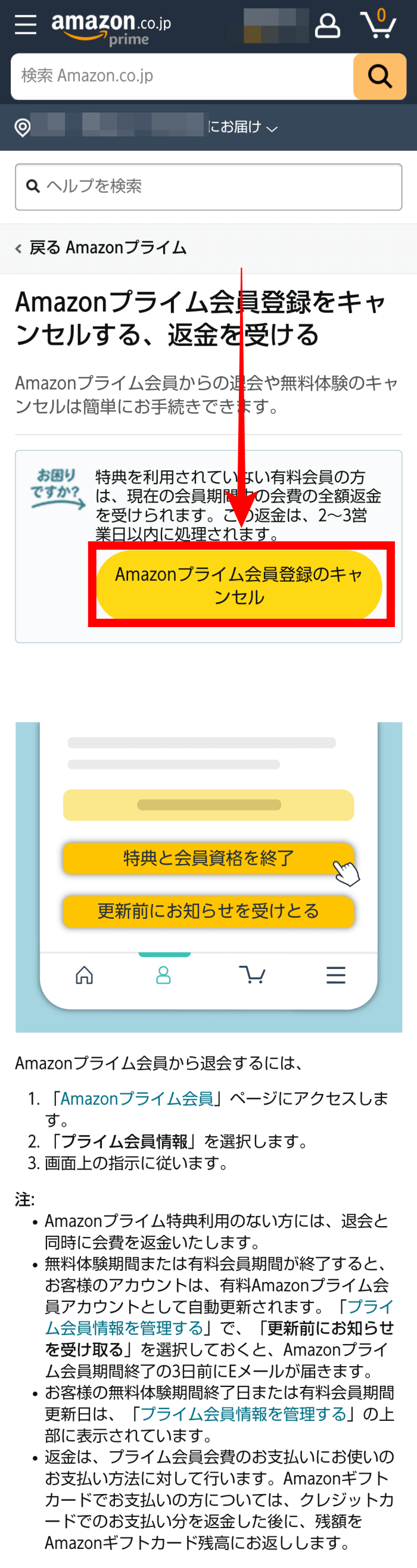
「特典と会員資格を終了」をタップします。
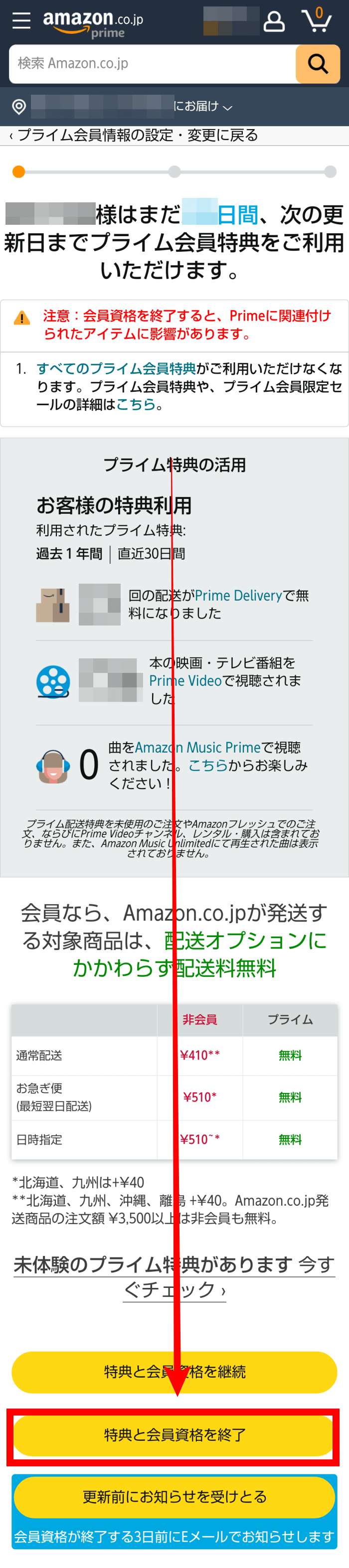
「会員資格を終了する」をタップします。
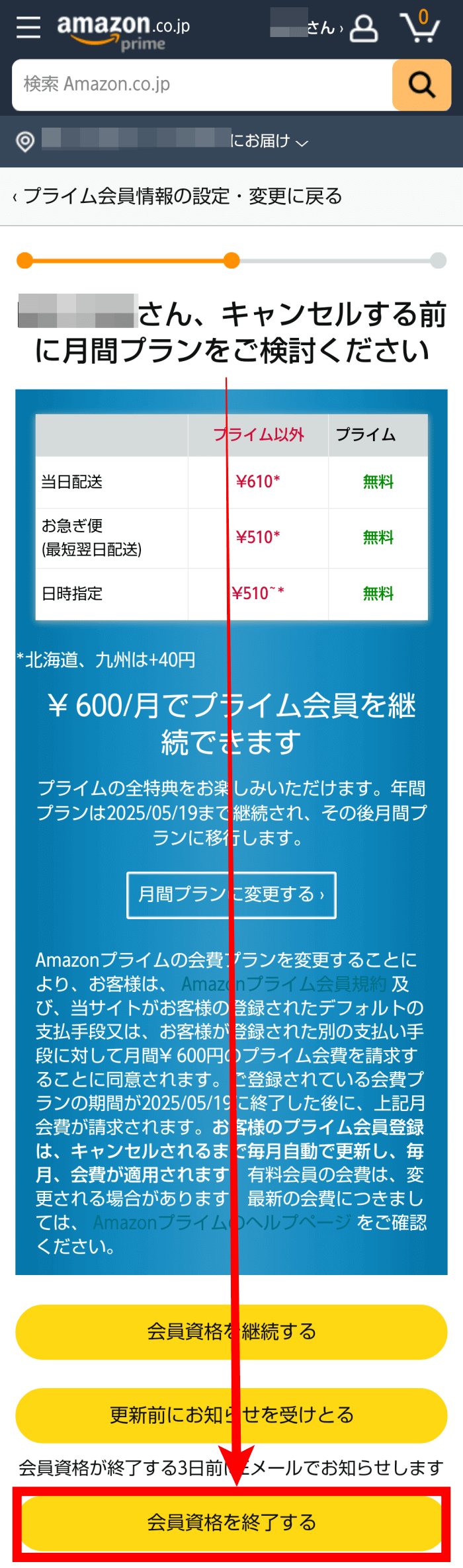
退会完了です。お疲れさまでした。
まとめ
- 「Amazonプライム会員の退会手順」を紹介しました。
- Amazonプライムアプリを削除しても解約できません。
- プライム会員登録は、キャンセルされるまで毎月自動で更新し、毎月、会費が適用されます。
- 解約すると、すべてのプライム特典が利用できなくなります。
https://amzn.to/3WOdCRd
\公式ページはこちら/
最後まで読んでいただきありがとうございました!
ご参考になれば幸いです。


